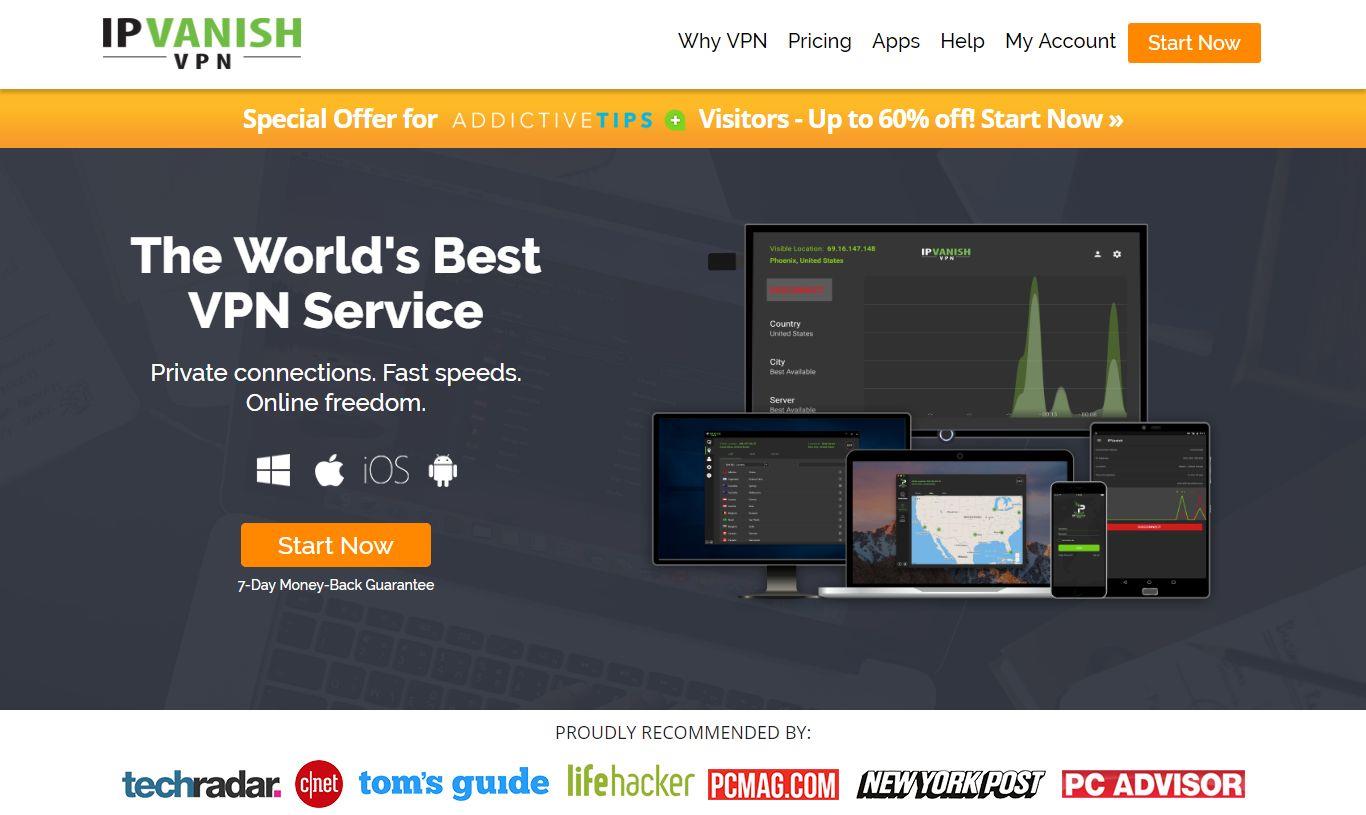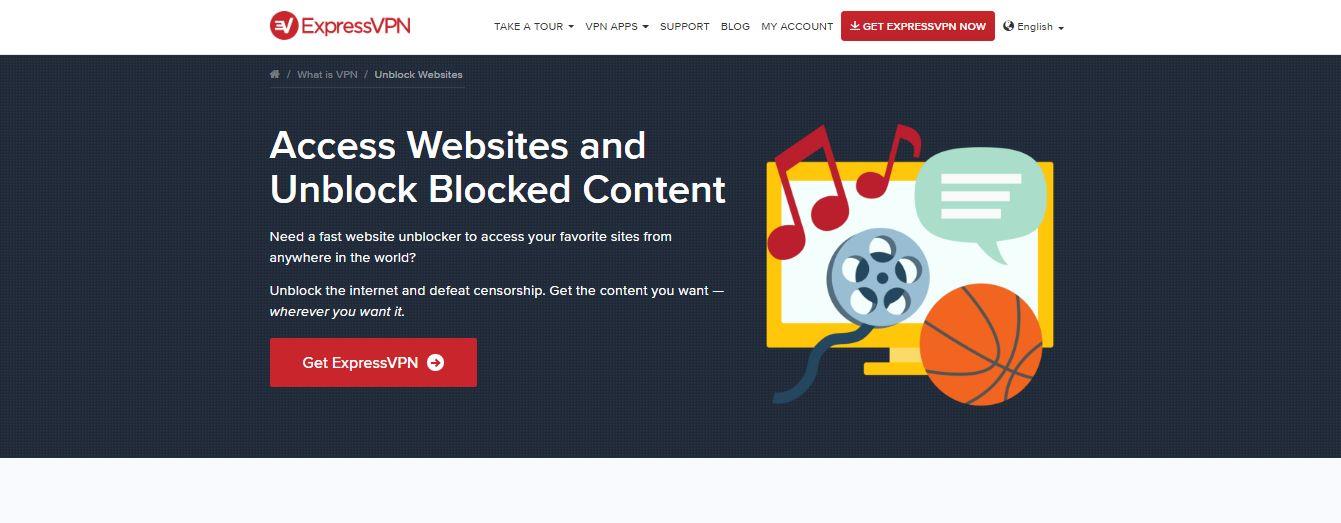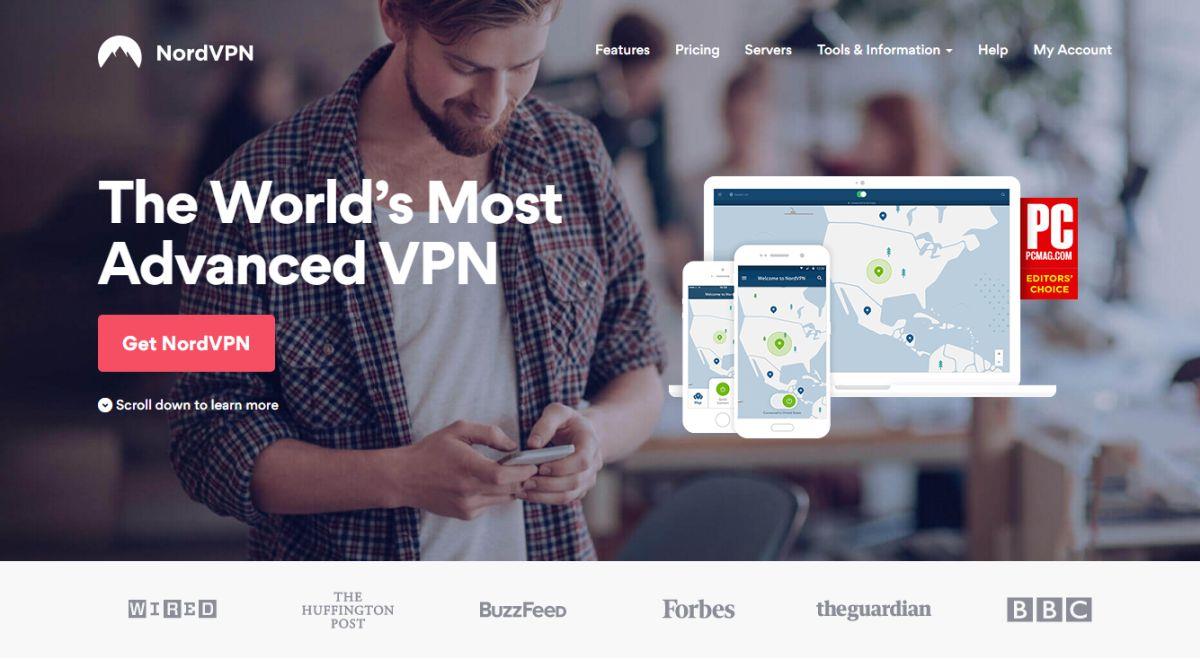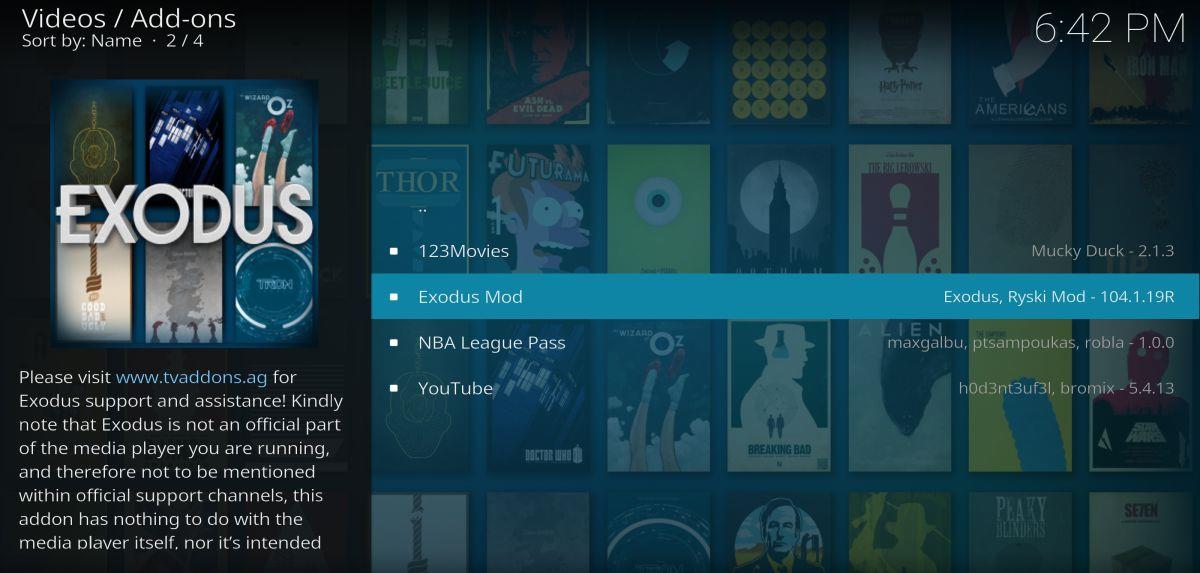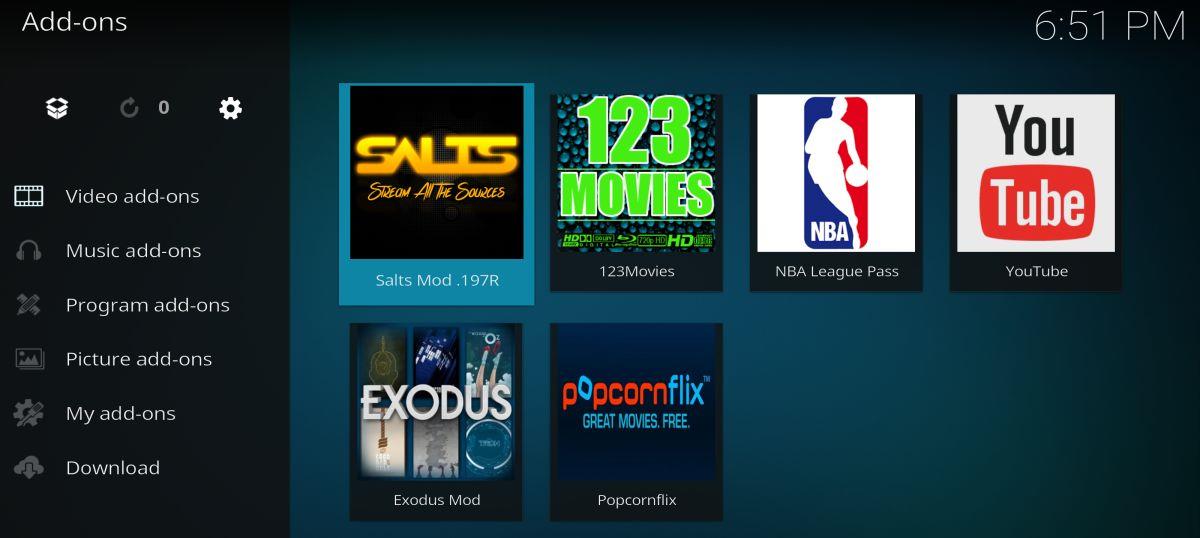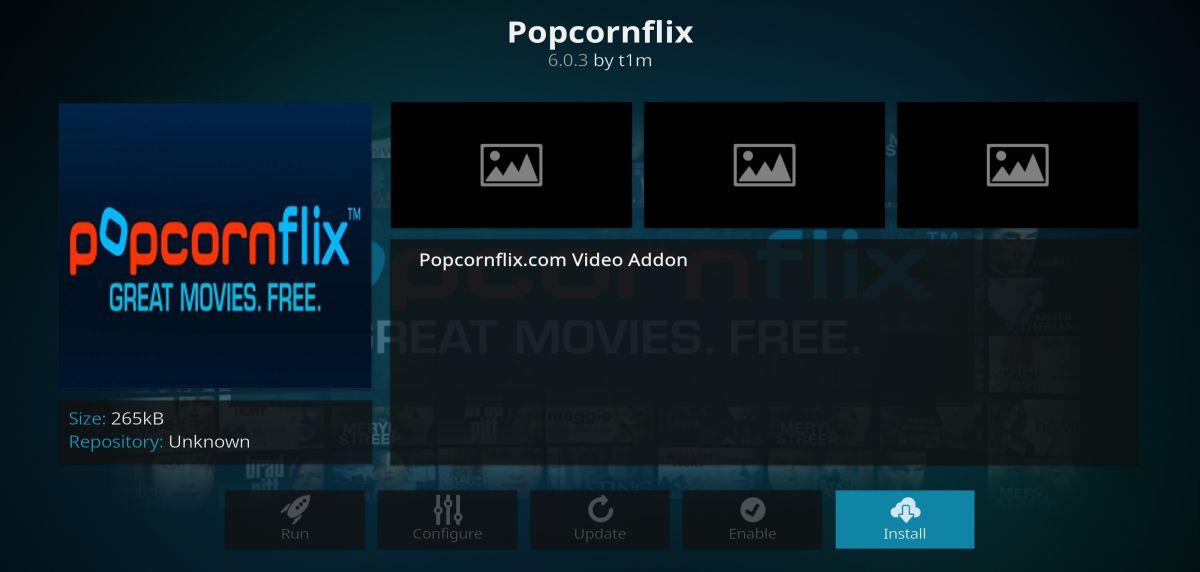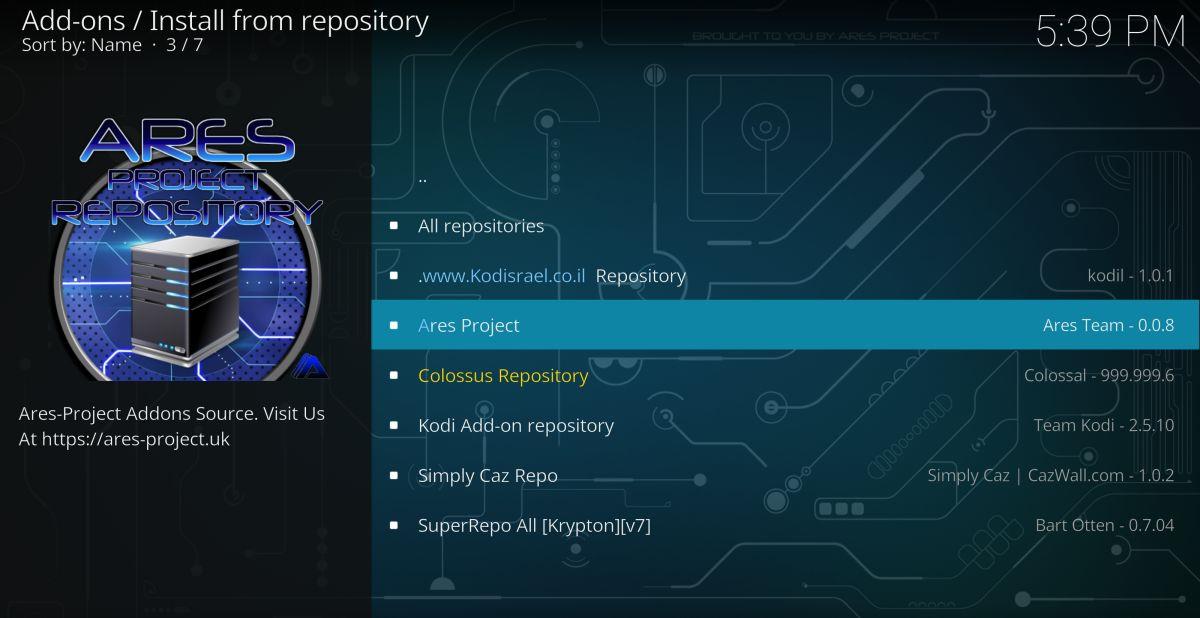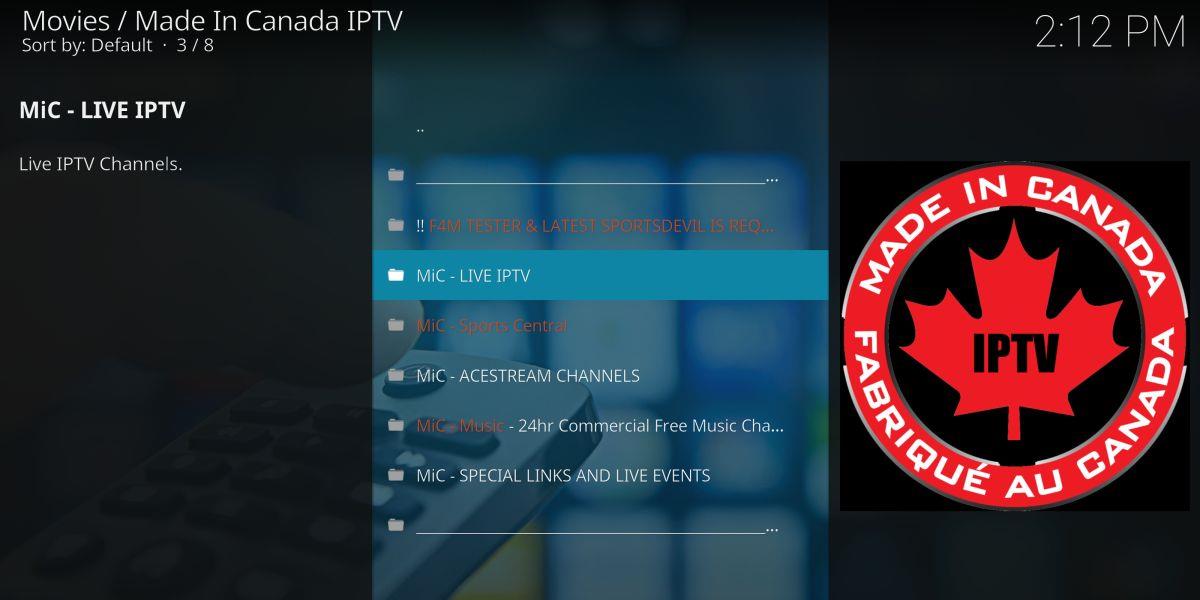Mediul Kodi media center facilitează vizionarea de filme, emisiuni TV, evenimente sportive și evenimente live, toate dintr-un singur software. Add-on-urile terțe extind funcționalitatea Kodi și mai mult pentru a oferi o varietate masivă de fluxuri direct pe computer. Îl poți instala pe aproape orice dispozitiv pe care îl deții și, cel mai important, este complet gratuit.

Navi-X a fost unul dintre cele mai bune suplimente Kodi pentru toate cele mai recente emisiuni TV și filme. Din păcate, echipa Navi-X a decis să încheie proiectul la începutul anului 2017, invocând temerile privind litigiile legate de drepturile de autor ca principal motiv. Acest lucru i-a lăsat pe utilizatorii Kodi cu o mare lacună în conținut, care trebuia umplut. Din fericire, există o mulțime de alte suplimente care oferă o experiență de streaming aproape la fel de bună ca Navi-X.
Obține VPN-ul numărul 1 în clasament
68% REDUCERE + 3 LUNI GRATUITE
Înainte de a utiliza Kodi, obțineți un VPN bun
Kodi este open source, sigur și legal de utilizat , dar unele dintre extensiile pe care le puteți instala încalcă puțin aceste reguli. Deoarece utilizatorii Kodi sunt adesea supuși unei examinări atente din partea agențiilor guvernamentale și a furnizorilor de servicii de internet, este recomandat să luați câteva măsuri pentru a vă proteja înainte de a vă lansa în fluxuri TV și filme. Cea mai bună și mai ușoară modalitate de a face acest lucru este prin instalarea unei rețele private virtuale.
VPN-urile funcționează ca un tunel între computerul tău și internet. În mod normal, traficul pe care îl trimiți este ușor de interceptat și citit, ceea ce face posibil ca hackerii și furnizorii de servicii de internet locali să îți vizualizeze activitățile cu foarte puțin efort. Acest lucru poate duce la furt de date, precum și la notificări de încălcare a drepturilor de autor sau chiar amenzi. Cu un VPN instalat, însă, traficul este criptat înainte de a părăsi dispozitivul tău, ceea ce îl face ilizibil pentru oricine, cu excepția VPN-ului. Acest lucru îți permite să navighezi pe internet și să transmiți videoclipuri prin Kodi cu confidențialitate completă.
Alegerea celui mai bun VPN
Nu poți fi prea atent când vine vorba de confidențialitatea online. Un VPN bun te poate ajuta să-ți protejezi identitatea prin criptarea traficului, precum și prin furnizarea unei adrese IP care nu este asociată cu locația sau adresa ta de domiciliu. Aceste două caracteristici contribuie la un nivel incredibil de securitate și anonimat online. Cu toate acestea, dacă ajungi să folosești un serviciu VPN de calitate inferioară, vei constata că conexiunea ta încetinește considerabil, iar în unele cazuri Kodi ar putea fi blocat complet.
Rețineți următoarele criterii atunci când căutați un potențial VPN. Există sute de furnizori pe piață, așa că, dacă încă aveți probleme în a alege cel potrivit, am făcut câteva sugestii mai jos pentru a vă ajuta să găsiți cele mai bune VPN-uri pentru Kodi.
- Politica de zero-logging – Jurnalele sunt una dintre cele mai mari vulnerabilități când vine vorba de serviciile VPN. Traficul care trece printr-un VPN poate fi catalogat și salvat, permițând agențiilor guvernamentale sau terților să obțină în cele din urmă acces la datele dvs. Totuși, dacă un VPN nu păstrează jurnalele, confidențialitatea dvs. este garantată. Nu ar trebui să utilizați niciodată un VPN care păstrează jurnalele, pur și simplu.
- Permiterea tuturor tipurilor de trafic – Unele servicii VPN limitează anumite tipuri de trafic sau chiar îl blochează complet. Multe extensii Kodi utilizează rețele P2P și torrent pentru a oferi fluxuri video fluide, acestea fiind două dintre cele mai frecvent blocate tipuri de trafic pe VPN-uri. Asigurați-vă că furnizorul dvs. VPN nu restricționează traficul de rețea de niciun tip, altfel este posibil să nu puteți utiliza Kodi.
- Viteze mari – VPN-urile pot fi puțin cam lente, totul datorită criptării care adaugă date suplimentare fiecărui pachet. Pentru a combate acest lucru, o serie de VPN-uri de înaltă calitate au dezvoltat soluții alternative care oferă viteze extrem de mari fără a sacrifica puterea criptării. Acestea sunt ideale pentru utilizarea Kodi, deoarece veți avea nevoie de multă lățime de bandă pentru a menține fluxurile HD care rulează fără probleme.
Cel mai bun VPN pentru Kodi: IPVanish
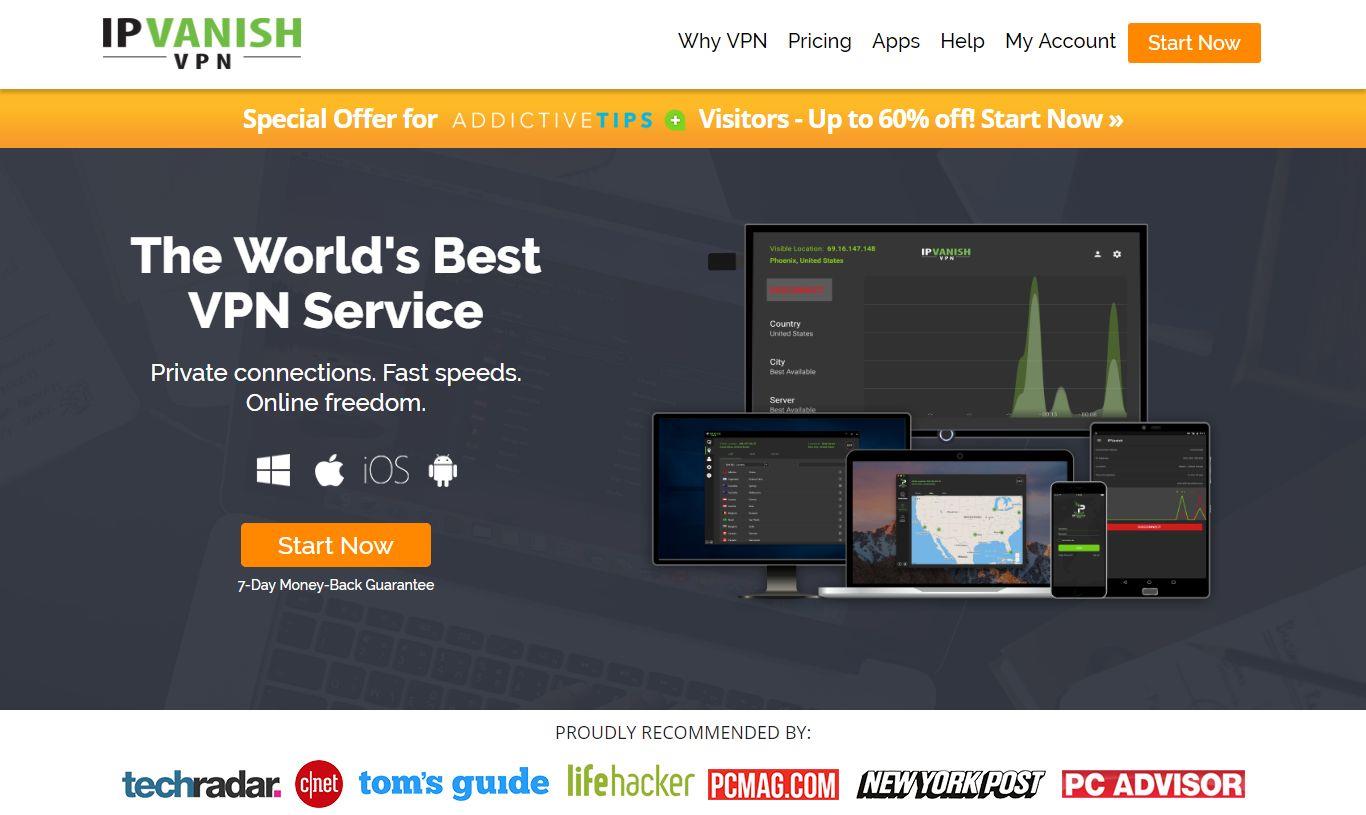
IPVanish are un echilibru excelent între caracteristici și ușurință în utilizare. Serviciul oferă viteze fulgerătoare, împreună cu o politică de confidențialitate excelentă, inclusiv zero jurnale de trafic, o întrerupere automată pe Windows și Mac, protecție împotriva scurgerilor DNS și criptare AES pe 256 de biți pentru toate datele. În combinație cu rețeaua IPVanish de 850 de servere în 60 de țări diferite, ai rețeta perfectă pentru un VPN puternic și sigur pentru toate nevoile tale Kodi și nu numai.
IPVanish oferă și:
- Aplicații extrem de ușor de utilizat pentru toate sistemele de operare majore și dispozitivele mobile.
- Învingeți geoblocarea și cenzura site-urilor web cu peste 40.000 de adrese IP.
- Trafic P2P nelimitat și torrenting anonim.
EXCLUSIV : IPVanish include toate aceste funcții și multe altele în abonamentele sale ușor de înțeles. Abonează-te pentru un an întreg și vei beneficia de o reducere incredibilă de 60%, care te costă doar 4,87 USD ! De asemenea, toate abonamentele sale sunt acoperite de o garanție de returnare a banilor în 7 zile.
VPN recomandat: ExpressVPN
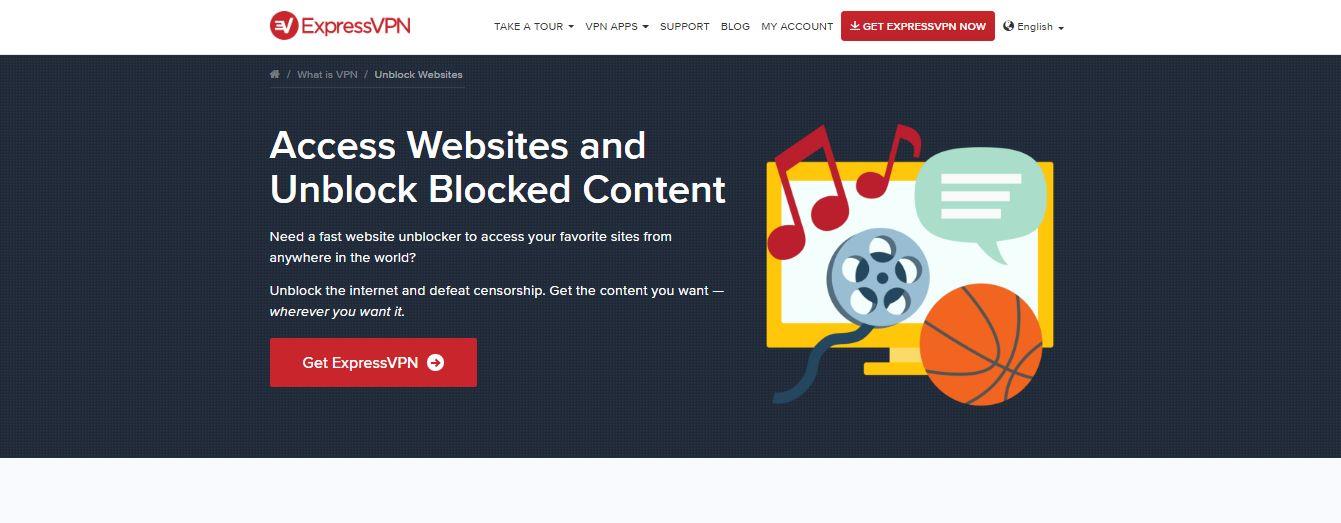
ExpressVPN este un serviciu cu un nume potrivit. Compania oferă conexiuni rapide în mod constant la servere din întreaga lume, având o rețea de peste 145 în 94 de țări diferite. Indiferent unde locuiți și de unde doriți să fie adresa dvs. IP, ExpressVPN vă poate oferi o conexiune fiabilă și rapidă. Acest lucru este susținut de o politică excelentă de neînregistrare a conexiunilor, precum și de alte funcții de securitate, inclusiv un kill switch automat și protecție împotriva scurgerilor DNS pentru versiunile desktop ale software-ului său.
Mai multe funcții de la ExpressVPN:
- Extensii Chrome și Firefox pentru protecție VPN ultra-convenabilă în timpul navigării pe web.
- O gamă largă de software și aplicații, inclusiv suport pentru Android și iOS.
- Fără restricții de lățime de bandă și fără blocaje asupra traficului P2P sau torrent.
Avantaje
- Deblochează Netflix, iPlayer și Hulu din America
- Peste 3.000 de servere super rapide
- Criptare OpenVPN, IPSec și IKEv2
- Nu se păstrează jurnalele de informații personale
- Serviciu Clienți 24/7.
Contra
ExpressVPN oferă mai multe planuri la prețuri competitive, care oferă reduceri excelente pentru abonamente mai lungi. Fiecare este susținut de o garanție de returnare a banilor în 30 de zile. Obțineți 3 luni gratuite cu pachetul de 12 luni. Cea mai bună valoare cu prețuri de doar 8,32 USD - 6,67 USD pe lună cu oferta noastră exclusivă.
VPN recomandat: NordVPN
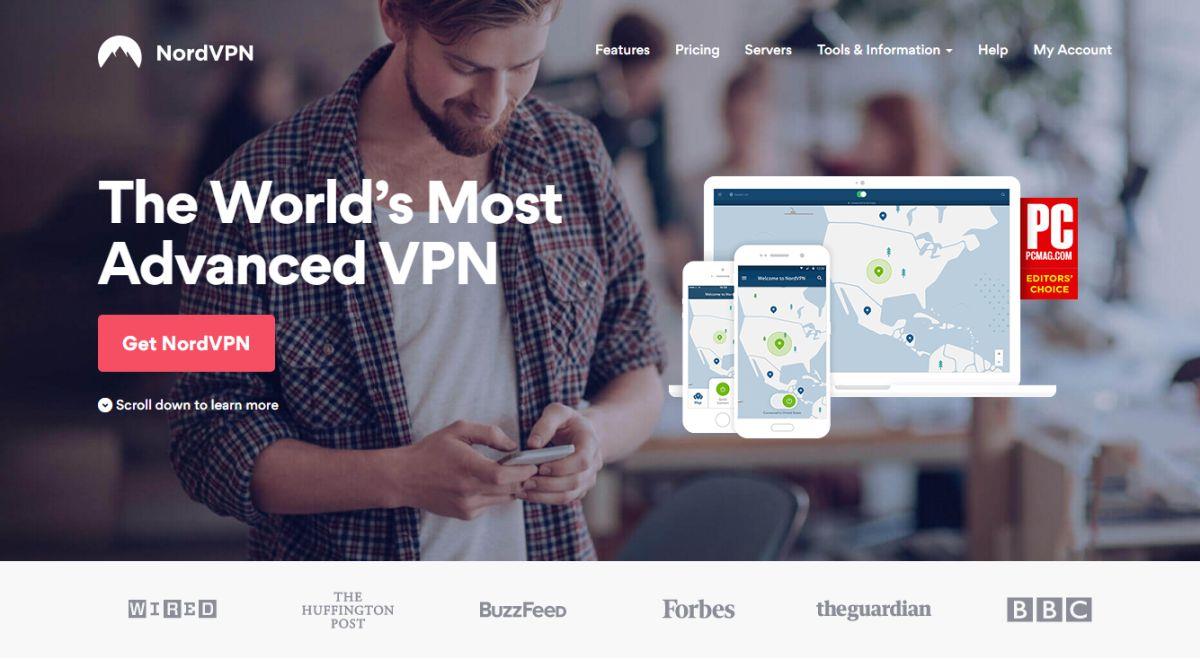
NordVPN este rapid, ușor de utilizat și are o politică de confidențialitate incredibilă care te menține în siguranță online. Serviciul consacrat oferă criptare dublă pentru multe dintre serverele sale, învelind datele în criptare de 2048 de biți pentru a se asigura că nimic nu îl poate sparge, nici măcar un supercomputer. Acest lucru este consolidat de politica excelentă de zero-logging a companiei. Cu NordVPN, nimic din ceea ce faci nu este înregistrat vreodată, nici traficul, cererile DNS sau chiar timestamp-urile. Politicile excelente de confidențialitate, împreună cu vitezele de top, fac din NordVPN un serviciu ideal pentru streamingul de filme prin Kodi.
Alte caracteristici excelente de la NordVPN:
- Aplicații personalizate pentru dispozitive Windows, Mac, Linux, Android și iOS.
- O rețea imensă de peste 1.000 de servere în 59 de țări diferite.
- Trafic nemonitorizat care permite descărcări P2P și torrente.
- Viteze extrem de mari pentru servere din întreaga lume.
Avantaje
- OFERTĂ SPECIALĂ: Abonament pe 2 ani (reducere 70% - link mai jos)
- Peste 5.400 de servere la nivel global
- Conectați până la 6 dispozitive simultan
- VPN dublu extra-securizat pentru criptarea datelor
- Politica de garanție a returnării banilor.
Contra
- Unele servere pot fi nesigure
- Procesarea rambursării poate dura până la 30 de zile.
EXTINS : NordVPN oferă toate aceste funcții cu reduceri la fel de impresionante. Vizitați NordVPN prin intermediul acestui link și economisiți până la 66% la abonamentul de 2 ani, care include o garanție de returnare a banilor în 30 de zile, astfel încât să îl puteți încerca fără riscuri.
Cum se instalează extensiile Kodi
Există mai multe modalități de a instala majoritatea suplimentelor Kodi de la terți, inclusiv descărcări directe, preluarea fișierelor de la o adresă URL sursă și instalarea prin interfața Kodi. Este extrem de convenabil pentru utilizatorii avansați, dar dacă abia începi să folosești Kodi, poate fi confuz. Ghidurile de mai jos te ghidează prin procesul pas cu pas, dar există câteva lucruri pe care ar trebui să le știi înainte de a începe.
Kodi are capacitatea de a recupera fișiere din surse externe, permițându-vă să inserați adrese URL ale depozitelor de suplimente și să faceți un pas înapoi pentru ca Kodi să se ocupe de restul. Înainte de a putea instala aceste suplimente, trebuie să acordați lui Kodi permisiunea de a accesa suporturi media externe. Urmați pașii de mai jos pentru a activa setarea:
- Deschide Kodi și dă clic pe pictograma roată dințată pentru a intra în meniul Sistem.
- Accesați Setări sistem > Add-on-uri
- Comutați cursorul de lângă opțiunea „Surse necunoscute”.
- Acceptați mesajul de avertizare care apare.
Acum că Kodi poate instala fișiere externe, ești gata să începi. Procesul de bază de instalare a unui add-on Kodi de la o terță parte implică adăugarea unei adrese URL sursă a depozitului, instalarea acelui depozit din fișierul zip pe care Kodi îl descarcă automat, apoi accesarea depozitului pentru a instala un add-on individual. Pare complicat, dar odată ce o faci de câteva ori, pare o a doua natură.
Exodus – Filme, seriale TV și multe altele
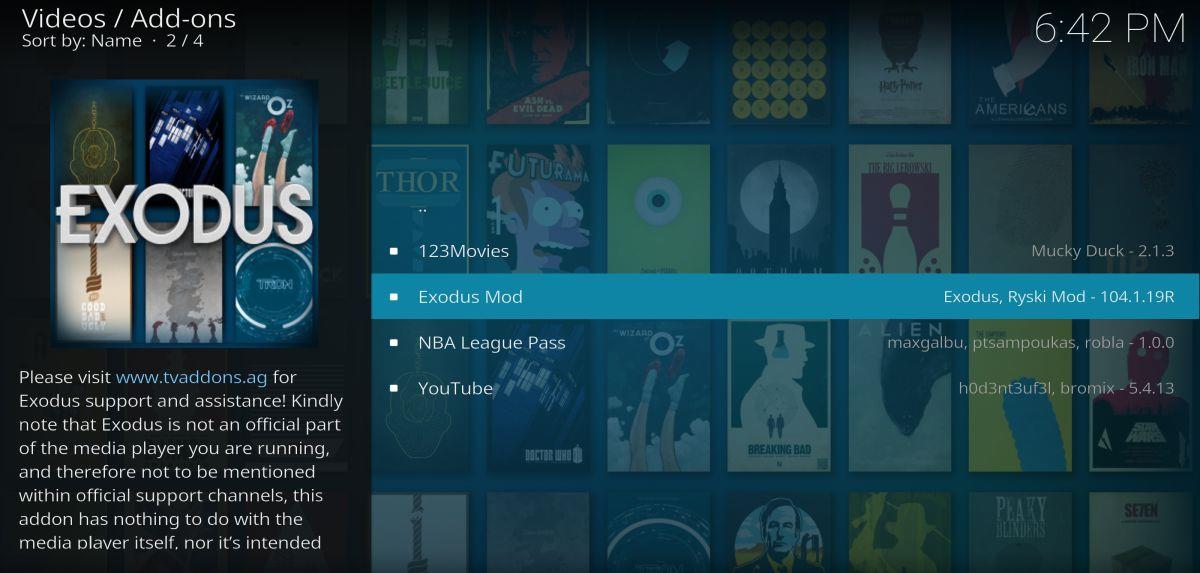
Exodus este un add-on multifuncțional fenomenal care oferă multe dintre aceleași funcționalități ca Navi-X. Poți accesa fluxuri de filme sortate după popularitate, gen, an, chiar și numărul de persoane care le vizionează în prezent. Emisiunile TV sunt clasificate în mod similar și există chiar și o mână de canale care transmit conținut live. Este un add-on terț surprinzător de fiabil care ar trebui să te ajute să treci prin lumea post-Navi-X fără probleme.
Add-on-ul Exodus este disponibil prin intermediul mai multor repozitorii, inclusiv SuperRepo. Pentru a vă asigura că aveți cea mai recentă versiune, instrucțiunile de mai jos duc direct la codul compilat de dezvoltatorul add-on-ului.
Cum se instalează Exodus pentru Kodi:
- Accesați depozitul oficial zip de pe Github în browserul dvs. web.
- Derulați la următorul folder și faceți clic pe el: plugin.video.exodus
- Înăuntru, derulați până la cea mai recentă versiune a fișierului Exodus și descărcați-l. Formatul va arăta cam așa: plugin.video.exodus-####.zip
- Accesați meniul principal Kodi.
- Selectați „Suplimente”
- Faceți clic pe pictograma casetă deschisă din partea de sus a barei de meniu.
- Selectați „Instalare din fișierul zip”
- Localizați fișierul descărcat mai sus și instalați-l.
- Reveniți la meniul principal Kodi.
- Apasă pe add-on-ul Exodus și începe streamingul.
SALTS – Filme și seriale TV
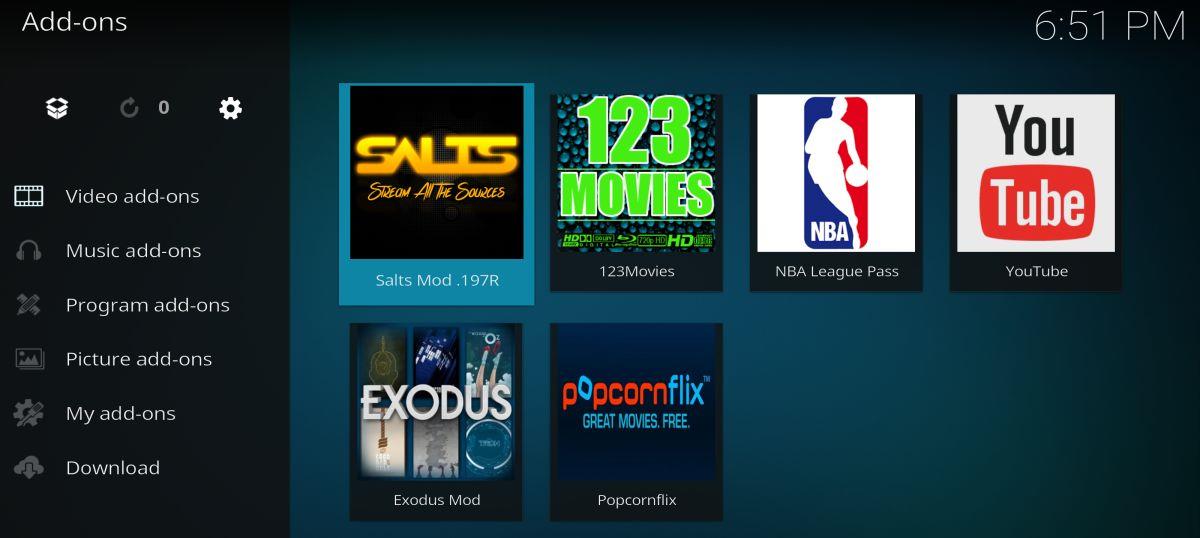
SALTS, care înseamnă „Stream All the Sources” (Transmiteți toate sursele), este unul dintre puținele suplimente care au supraviețuit închiderii tvaddons.ag. Modul SALTS utilizează mai multe tehnologii diferite pentru a reuni o varietate de filme și emisiuni TV într-o singură interfață inteligentă. Accesați-l pentru a găsi filme în tendințe și populare, a răsfoi emisiuni și filme după gen sau pur și simplu alegeți cele mai recente lansări și începeți să le vizionați. Este simplu și foarte ușor de utilizat, exact genul de lucru pe care îl veți aprecia din momentul în care îl instalați.
SALTS este disponibil printr-o varietate de repozitorii, dar pentru a vă asigura că aveți cea mai recentă versiune, cel mai bine este să accesați sursa oficială. Instrucțiunile de mai jos duc direct la repozitoriul de cod al editorului pentru o instalare rapidă și ușoară.
Cum se instalează SALTS pentru Kodi:
- Accesați depozitul oficial zip de pe Github în browserul dvs. web.
- Derulați la următorul folder și faceți clic pe el: plugin.video.salts
- În interior, derulați până la cea mai recentă versiune a fișierului SALTS și descărcați-l. Formatul va arăta cam așa: plugin.video.salts-####.zip
- Accesați meniul principal Kodi.
- Selectați „Suplimente”
- Faceți clic pe pictograma casetă deschisă din partea de sus a barei de meniu.
- Selectați „Instalare din fișierul zip”
- Localizați fișierul descărcat mai sus și instalați-l.
- Așteptați câteva momente în timp ce SALTS instalează niște dependențe.
- Reveniți la meniul principal Kodi.
- Apasă pe extensia SALTS și începe streamingul.
Popcornflix – Filme, documentare și seriale TV
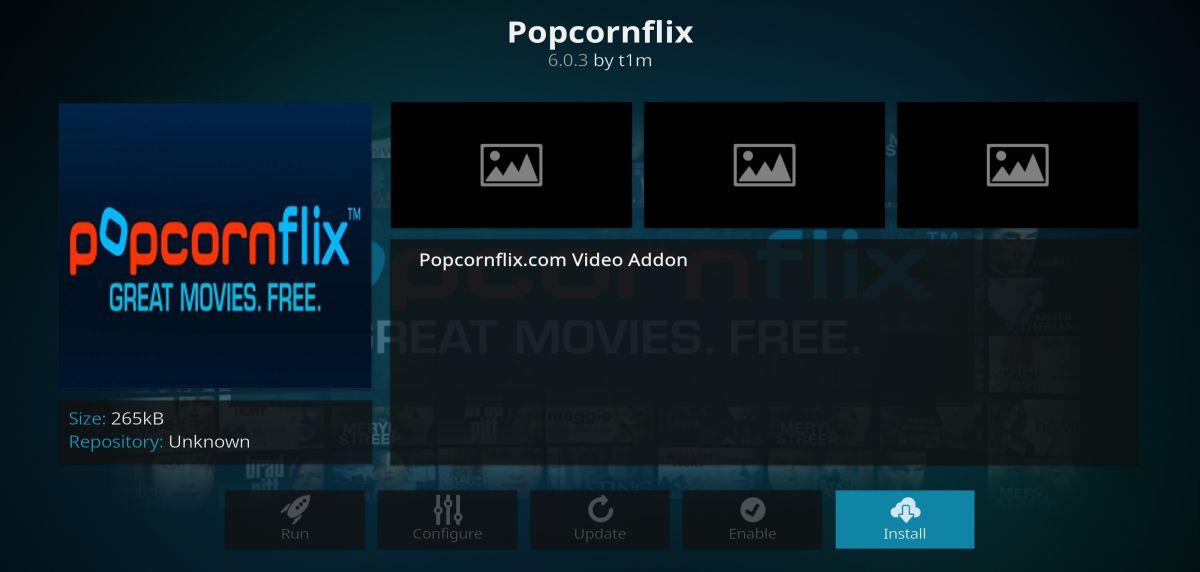
Popcornflix a apărut în ultimele luni pentru a demonstra că este o alternativă inteligentă și fiabilă la Navi-X. Add-on-ul oferă o selecție uriașă de filme gratuite în flux, organizate după gen și tip. Veți găsi totul, de la drame la thrillere, romantism, documentare, chiar și filme de familie, toate la doar câteva clicuri distanță. Există chiar și o mică selecție de seriale TV în care vă puteți cufunda, în cazul în care sunteți într-o dispoziție de aglomerație.
Popcornflix este disponibil prin intermediul mai multor repozitorii, cum ar fi SuperRepo. Totuși, pentru a vă asigura că aveți întotdeauna cea mai recentă versiune, cel mai bine este să îl instalați de la sursă. Deoarece Popcornflix este disponibil de pe Kodi, fiecare instalare are deja repozitoriul instalat. Pur și simplu urmați ghidul de mai jos pentru a descărca suplimentul din repozitoriul oficial.
Cum se instalează Popcornflix pentru Kodi:
- Accesați meniul principal Kodi.
- Selectați „Suplimente”
- Faceți clic pe pictograma casetă deschisă din partea de sus a barei de meniu.
- Selectați „Instalare din depozit”
- Derulați până la „Depozit de suplimente Kodi” și selectați-l.
- Derulează în jos până vezi „Popcornflix”
- Faceți clic pentru a-l instala.
- Reveniți la meniul principal. Popcornflix va apărea acum sub ecranul de suplimente.
Proiectul Ares – Anime, Comedie și Sport
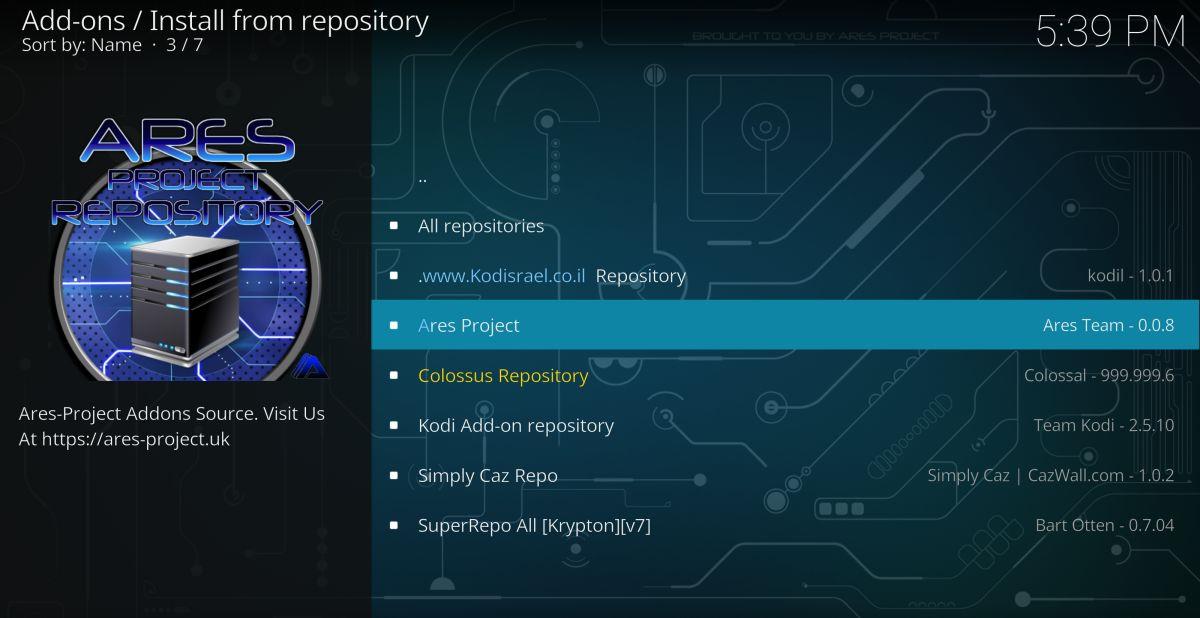
Depozitul Ares are o varietate ciudată, dar utilă, de conținut încorporat în codul său. Prin descărcarea acestui depozit, veți avea acces la cele mai recente anime-uri, o varietate de emisiuni de stand-up comedy, canale de sporturi extreme precum BMX și skateboarding, plus o selecție de canale de MMA și arte marțiale. Cea mai mare parte a conținutului Ares este concepută pentru un public de nișă, așa că nu vă așteptați ca fiecare sitcom sau film de acțiune nou să apară în interfață. Dar dacă gusturile dvs. sunt puțin ieșite din comun, veți găsi multe lucruri care să vă placă în acest add-on neobișnuit.
Proiectul Ares este un depozit gestionat independent, care oferă propriul conținut. Deși puteți găsi adesea versiuni ale Ares la pachet cu alte depozite, cel mai bine este să mergeți direct la sursă pentru a vă asigura că obțineți cea mai recentă versiune. Ghidul de mai jos folosește fișiere lansate chiar de Proiectul Ares.
Cum se instalează Ares pe Kodi:
- Deschide Kodi pe dispozitivul tău local.
- Faceți clic pe pictograma roată dințată pentru a accesa meniul Sistem.
- Accesați Manager fișiere > Adăugare sursă (poate fi necesar să faceți clic pe punctul dublu pentru a vă deplasa la începutul directorului)
- În caseta de sus, introduceți următoarea adresă URL exact așa cum apare: https://repo.ares-project.com/magic
- Denumiți noul depozit „Ares”
- Faceți clic pe „OK”.
- Reveniți la meniul principal Kodi.
- Selectați „Suplimente”
- Faceți clic pe pictograma casetă deschisă din partea de sus a barei de meniu.
- Selectați „Instalare din fișierul zip”
- Selectați „repository.aresproject.zip”
- Reveniți la meniul Add-ons și faceți clic din nou pe pictograma casetei deschise.
- Selectați „Instalare din depozit”
- Găsiți și faceți clic pe „Ares Repository”
- Derulați până la „Suplimente video”
- Alegeți câte canale doriți și instalați-le individual.
Fabricat în Canada – TV în direct pentru Canada, SUA și Marea Britanie
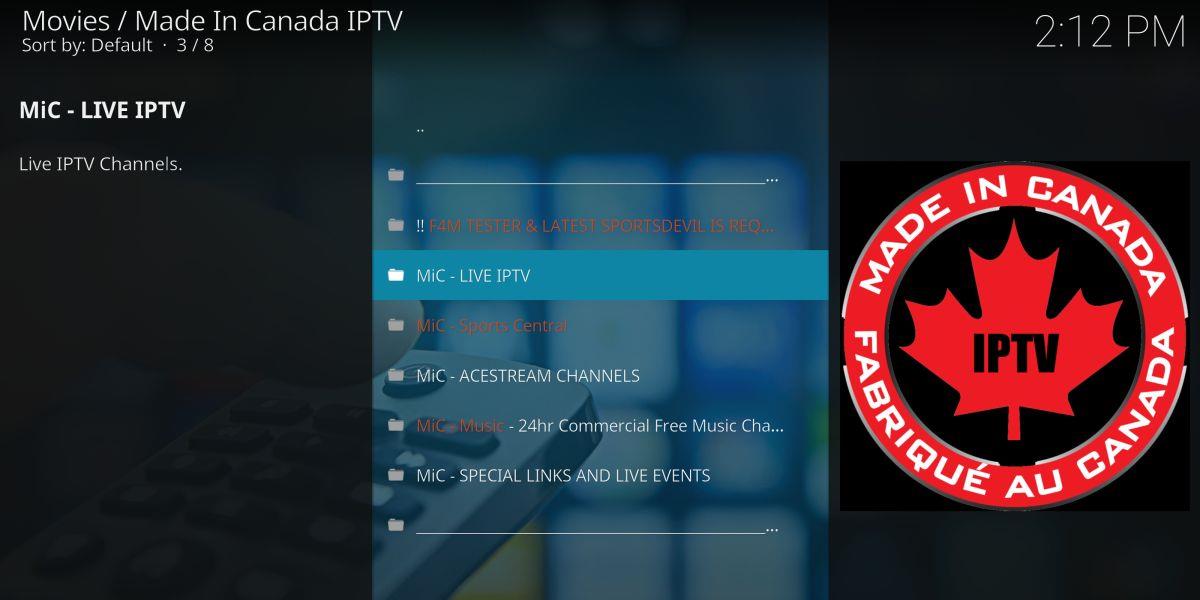
Made in Canada este un add-on pentru Kodi care se concentrează pe canalele IPTV canadiene. Acest lucru face ca experiența să fie similară cu cea de a porni televizorul și a naviga pe canale pentru a vedea ce se difuzează. Utilizatorii din afara Canadei pot accesa aceste fluxuri prin intermediul add-on-ului, vizionând totul, de la rețele de transmisiuni live la canale de filme și transmisiuni sportive. Oferă aceeași senzație de descoperire pe care o aveau componentele Navi-X atunci când era disponibil și este greu de întrecut calitatea înaltă a acelor fluxuri HD.
Pentru a instala Made in Canada, va trebui să adăugați depozitul Koditips pe dispozitivul dvs. Dacă aveți deja Koditips instalat, treceți la pasul 14.
Cum se instalează Made in Canada pe Kodi:
- Deschide Kodi pe dispozitivul tău local.
- Faceți clic pe pictograma roată dințată pentru a accesa meniul Sistem.
- Accesați Manager fișiere > Adăugare sursă (poate fi necesar să faceți clic pe punctul dublu pentru a vă deplasa la începutul directorului)
- Introduceți următoarea adresă URL exact așa cum apare: https://repo.koditips.com
- Denumiți noul depozit „Koditips”
- Faceți clic pe „OK”.
- Reveniți la meniul principal Kodi.
- Selectați „Suplimente”
- Faceți clic pe pictograma casetă deschisă din partea de sus a barei de meniu.
- Selectați „Instalare din fișierul zip”
- Selectați fișierul Koditips.
- Instalați fișierul numit repository.koditips-1.0.0.zip (Numerele de versiune pot fi ușor diferite.)
- Reveniți la meniul Add-ons și faceți clic pe pictograma casetă deschisă.
- Selectați „Instalare din depozit”
- Găsiți și faceți clic pe „Depozitul KodiTips.com”
- Derulați în jos până la „Suplimente video”
- Localizați „Made In Canada IPTV” și instalați-l.
- Accesați noul add-on din meniul principal după finalizarea instalării.
Redați filme și emisiuni TV pe televizorul dvs.
Natura open-source a Kodi îi oferă multă flexibilitate. Îl poți instala pe aproape orice dispozitiv, inclusiv PC-uri, laptopuri, chiar și tablete și smartphone-uri. Acest lucru este excelent atunci când călătorești și trebuie să te uiți la emisiunile sau evenimentele sportive preferate, dar pentru filme și sesiuni maraton, poate fi inconfortabil să stai aplecat peste birou sau să te uiți la un ecran mic. De aceea, trebuie să conectezi Kodi la televizor.
Există mai multe soluții pentru a combina puterea Kodi cu un televizor. Dacă dețineți un receptor TV, de exemplu, puteți instala adesea Kodi direct pe acel dispozitiv, deși poate necesita puțin efort. Una dintre cele mai ușoare și mai puțin costisitoare metode este să instalați Kodi pe un Amazon Fire TV Stick . Fire TV Stick-urile nu sunt doar ieftine, dar sunt și portabile, se pot conecta la aproape orice televizor, iar procesul de instalare este extrem de simplu. Puteți chiar instala un VPN pe Amazon Fire TV Stick pentru a beneficia de avantajele criptării și variabilității locației în timp ce redați emisiunile Kodi pe un ecran mare.
O altă opțiune este să instalați Kodi pe un dispozitiv Apple TV. Aceasta poate consuma puțin mai mult timp decât metoda Fire TV Stick, dar dacă aveți deja un Apple TV și nu doriți să treceți la un alt ecosistem video, ghidul de mai sus va face procesul cât mai ușor posibil.